Te-ai săturat să folosești mereu tastatura pentru a efectua diverse acțiuni? Ei bine, cu ajutorul comenzilor rapide de la tastatură din Windows 11, sarcinile devin mai ușor de gestionat.
Dar de ce este Windows 11 atât de special?
Microsoft Windows 11 este noul venit pe piață care atrage atenția utilizatorilor și devine rapid un factor de schimbare. Această versiune este concepută pentru a îmbunătăți creativitatea și productivitatea, având un design intuitiv și ușor de utilizat.
Windows 11 pune accent pe conectivitate și oferă o experiență de joc îmbunătățită. Acest sistem de operare vine cu o serie de funcții de top și comenzi rapide unice, facilitând accesul rapid la diverse elemente. De aceea, mulți utilizatori sunt nerăbdători să instaleze Windows 11.
Comenzile rapide cu ajutorul tastelor facilitează accesul la funcțiile sistemului. Cu toate acestea, reținerea tuturor comenzilor poate fi dificilă și necesită timp pentru a le stăpâni.
Nu ne referim la clasicele Ctrl + A, Ctrl + C, Ctrl + X și Ctrl + V, care permit selectarea, copierea, tăierea și, respectiv, lipirea conținutului. Ne concentrăm pe comenzile rapide unice care pot simplifica semnificativ activitatea.
Dar înainte de a explora comenzile mai avansate, haideți să trecem în revistă câteva comenzi rapide comune pentru a ne încălzi.
- Refacere și anulare – Ctrl + Y și Ctrl + Z
- Închiderea ferestrei sau a aplicației curente – Alt + F4
- Deschiderea unei noi ferestre File Explorer – Tasta Windows + E
- Ștergerea definitivă a elementului selectat – Ctrl + Delete
- Deschiderea Instrumentului de captură – Tasta Windows + Shift + S
- Realizarea unei capturi de ecran și salvarea acesteia – Tasta Windows + PrtScn
- Comutarea între ferestre și aplicații – Alt + Tab
Acestea sunt câteva dintre comenzile rapide pe care este bine să le cunoașteți. În plus, Windows 11 aduce o serie de noi comenzi rapide pe care le vom explora în continuare.
Tasta Windows + A
Prin apăsarea tastelor Windows + A, utilizatorii pot deschide Centrul de acțiuni. Centrul de acțiuni este locul unde utilizatorii pot efectua diverse acțiuni și pot vizualiza notificările. Aici se găsesc opțiunile pentru Wi-Fi, Bluetooth, luminozitate și alte funcții. De asemenea, utilizatorii pot deschide setările sistemului direct din acest centru.
Tasta Windows + C
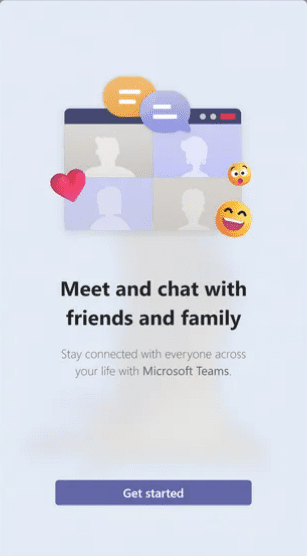
În Windows 10, combinația Windows Key + C deschidea Cortana, dar în Windows 11 aceasta deschide aplicația Microsoft Teams Chat. Se va afișa un panou lateral rapid pentru a verifica contactele și mesajele recente. De asemenea, din acest panou, utilizatorii pot iniția apeluri sau întâlniri, fără a fi nevoie să deschidă aplicația propriu-zisă.
Tasta Windows + H
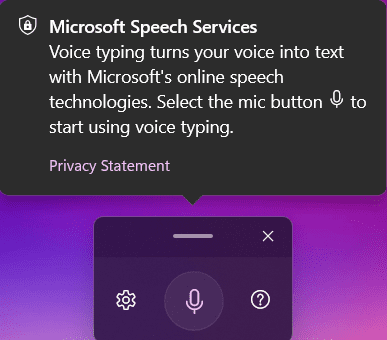
Dacă sunteți un fan al dictării vocale, Windows Key + H va deveni comanda dvs. rapidă preferată. Aceasta activează funcția de tastare vocală, permițându-vă să dictați textul care va fi introdus automat. Se va deschide o mică fereastră cu un buton pentru microfon, iar după ce faceți clic pe acesta, puteți începe să vorbiți. Această funcție facilitează luarea de notițe fără a mai tasta.
Tasta Windows + K
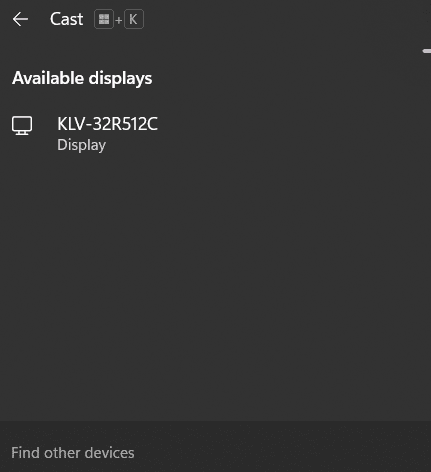
Conectați ușor sistemul la un afișaj wireless folosind Tasta Windows + K. Aceasta deschide panoul Cast în colțul din dreapta jos al ecranului, afișând ecranele disponibile pentru conectare.
Tasta Windows + N
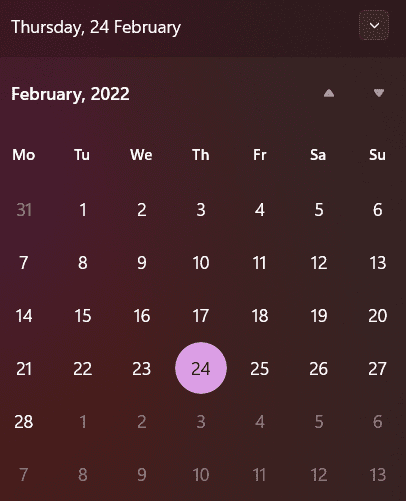
Această comandă rapidă deschide calendarul și centrul de notificări pe ecran. Utilizatorii pot accesa calendarul și făcând clic pe data și ora din colțul din dreapta jos. Dacă preferați să folosiți tastatura, combinația Windows Key + N poate fi alegerea ideală.
Tasta Windows + W
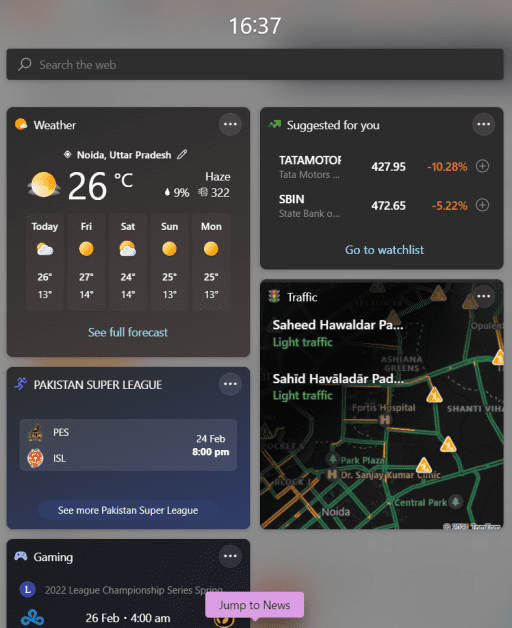
Accesați direct panoul Widgeturi apăsând tastele Windows + W. Acesta conține widget-uri pentru calendar, fotografii OneDrive, meteo, jocuri, trafic și multe altele. Astfel, utilizatorii pot rămâne la curent cu ultimele știri cu ajutorul acestei comenzi rapide.
Tasta Windows + Z
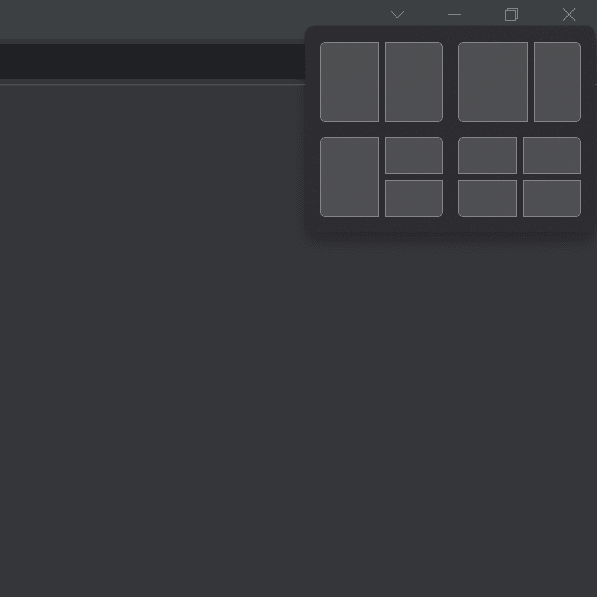
Aspectele Snap reprezintă o noutate pentru Windows, permițând utilizatorilor să lucreze cu mai multe aplicații simultan. Funcția Windows Key + Z deschide o casetă pe butonul de minimizare/maximizare al unei ferestre sau al unei aplicații. Utilizatorii pot alege un aspect pentru a organiza aplicațiile, fără a fi nevoie să redimensioneze manual ferestrele.
Tasta Windows + Alt + Săgeata sus
O altă modalitate de a fixa o aplicație sau o fereastră în jumătatea superioară a ecranului este prin apăsarea tastelor Windows + Alt + Săgeata sus. Aceasta va minimiza aplicația și o va afișa în jumătatea superioară a ecranului, în loc să ocupe tot ecranul. Sistemul va solicita ulterior utilizatorului să deschidă o altă aplicație sau pagină în jumătatea de jos.
Tasta Windows + Săgeata în jos
Această comandă rapidă va fixa o aplicație sau o fereastră activă într-o dimensiune mai mică, dacă aceasta ocupă tot ecranul sau jumătate din el.
Tasta Windows + Alt + Săgeata în jos
Această comandă funcționează opus celei de Windows + Alt + Săgeata sus. Aceasta va plasa aplicația în jumătatea de jos a ecranului, solicitând deschiderea unei alte pagini în jumătatea de sus.
Concluzie
Comenzile rapide de la tastatură vă pot ajuta să navigați prin sistem în mod intuitiv și eficient. Cu toate acestea, este important să înțelegeți modul în care funcționează tastatura pentru a fi siguri că utilizați comenzile corect. Acestea sunt principalele caracteristici ale Windows 11 pe care ar trebui să le cunoașteți.
V-a plăcut articolul? De ce nu l-ați împărtăși cu ceilalți?